
Stejně jako jiné moderní webové prohlížeče má i Apple Safari několik funkcí, které odesílají vaše data přes internet. Například Safari odešle všechna vaše vyhledávání do Apple s výchozím nastavením. Nedoporučujeme vám všechny tyto funkce deaktivovat, protože dělají užitečné věci. Vysvětlíme vám však, co jednotlivé možnosti dělají, abyste mohli činit informovaná rozhodnutí.
Pokud chcete procházet pouze soukromě, aniž byste zanechávali stopy na svém PC, otevřete okno soukromého procházení kliknutím na Soubor> Nové okno soukromého procházení.
Vyberte, která data prohlížeče synchronizuje váš Mac
Operační systém macOS synchronizuje vaše údaje o procházení Safari, včetně záložek, otevřených karet a uložených hesel, na iCloud pokud se přihlásíte k počítači Mac pomocí Apple ID. To vám umožní přístup k uloženým datům na jiných počítačích Mac, iPhone a iPad. Tato data můžete také rychle obnovit na novém počítači Mac pouhým přihlášením se stejným Apple ID.
Chcete-li určit, která data se budou synchronizovat, klikněte na nabídku Apple> Předvolby systému> iCloud.
Pokud je zde zaškrtnuto „Safari“, váš Mac synchronizuje data vašeho prohlížeče Safari. Pokud je zaškrtnuta možnost „Keychain“, bude váš Mac synchronizovat hesla, která jste uložili v Safari a dalších aplikacích.
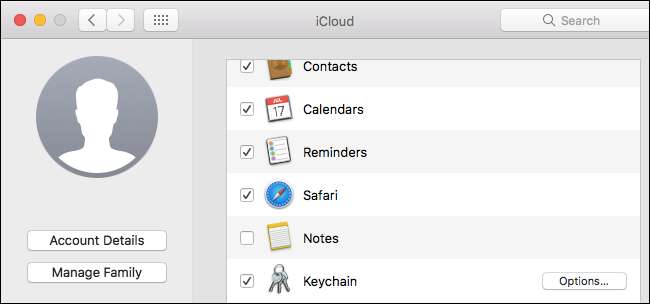
Ovládejte, co Safari dělá s vašimi vyhledáváními
Chcete-li otevřít nastavení vyhledávání, spusťte Safari, klikněte na Safari> Předvolby a klikněte na ikonu „Hledat“ v horní části okna.
- Zahrnout návrhy vyhledávače : Během psaní do adresního řádku Safari bude Safari odesílat vaše stisknutí kláves do vyhledávače, který zde vyberete. Během psaní se zobrazí navrhovaná vyhledávání. Pokud toto zakážete, Safari odešle vaše vyhledávání do vašeho vyhledávače, pouze když stisknete Enter pro vyhledávání.
- Zahrnout návrhy Safari : Během psaní do adresního řádku Safari bude Safari odesílat vaše úhozy a vaši geografickou polohu na servery Apple. Safari vám poté zobrazí návrhy obsahu, jako jsou zprávy, články z Wikipedie a informace o počasí. Pokud tuto možnost deaktivujete, Safari nebude odesílat vaše vyhledávání ani polohu společnosti Apple.
PŘÍBUZNÝ: Jak zakázat vyhledávání na webu Spotlight na počítačích Mac, iPhone a iPad
Pokud si nepřejete, aby Safari při psaní odesílalo vaše vyhledávání přes internet, můžete také chtít deaktivujte online vyhledávání ve funkci vyhledávání Spotlight na vašem počítači Mac . Tím zabráníte Spotlightu odesílat vaše vyhledávání do Apple a Bingu, ale ve Spotlightu se vám nebudou zobrazovat návrhy a výsledky vyhledávání z webu.
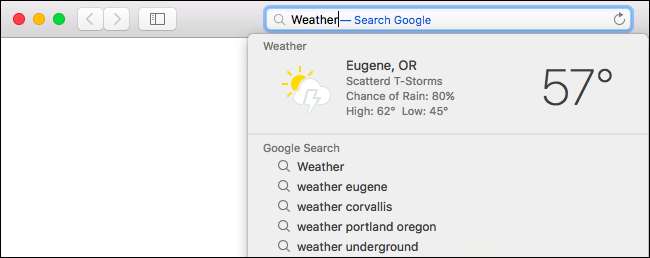
Ostatní nastavení zde nejsou tak důležitá pro ochranu soukromí, ale dělají následující:
- Povolte rychlé vyhledávání na webu : Při vyhledávání na webu si Safari může pamatovat, že jste prohledali tento web. Poté můžete rychle povolit opětovné prohledání tohoto webu zadáním názvu webu a následným vyhledáváním do adresního řádku Safari. Kliknutím sem „Spravovat webové stránky“ zobrazíte, které webové stránky si Safari pamatovalo. Safari bude odesílat informace přes web, pouze pokud se konkrétně rozhodnete prohledat web.
- Preload Top Hit na pozadí : Když zadáváte text do adresního řádku, Safari se může rozhodnout předinstalovat horní výsledek vyhledávání na pozadí, aby vám ušetřil čas. Pokud tuto funkci deaktivujete, Safari nikdy nenačte výsledek hledání, dokud jej nevyberete.
- Zobrazit oblíbené : Safari zobrazuje vaše oblíbené webové stránky pod vyhledávacím polem. Pokud tuto možnost deaktivujete, Safari zde nebude zobrazovat vaše oblíbené položky. Jedná se pouze o otázku ochrany osobních údajů, pokud se obáváte, že lidé budou během psaní do adresního řádku vidět vaše oblíbené položky přes rameno.
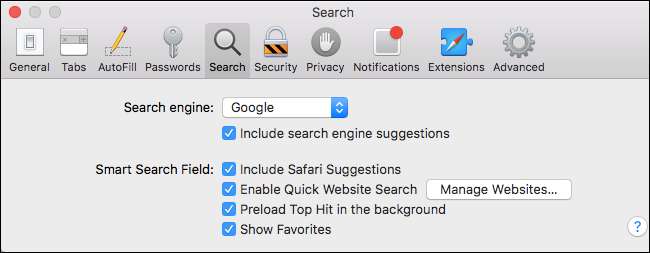
Vyberte Ochrana proti phishingu a malwaru
V podokně Zabezpečení v okně předvoleb Safari je ve výchozím nastavení povolena možnost „Varovat při návštěvě podvodného webu“. Stejně jako Google Chrome a Mozilla Firefox i Safari používá službu Bezpečné prohlížení Google k pokusu o ochranu před nebezpečnými phishingovými a malwarovými weby.
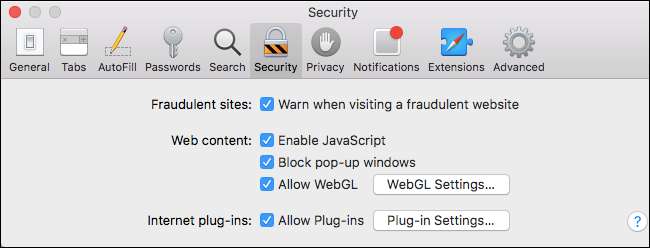
Pokud je tato možnost povolena, Safari automaticky stáhne seznam známých nebezpečných webů z Googlu a udržuje jej aktuální. Když navštívíte webovou stránku, Safari zkontroluje, zda je její adresa uvedena v seznamu. Pokud ano, Safari odešle celou adresu společnosti Google, aby ověřila, zda je webová stránka skutečně nebezpečná. Pokud ano, Safari jej zablokuje a místo toho vám zobrazí stránku s varováním.
Stručně řečeno, Safari kontaktuje Google, aby stáhl seznam nebezpečných webů. Safari odešle adresu webových stránek, které navštívíte, Googlu, pouze pokud se zdá, že navštěvujete nebezpečný web, který je uveden v seznamu.
Důrazně doporučujeme, abyste tuto možnost nechali povolenou, protože vás chrání před podvodnými a škodlivými weby.
Spravovat možnosti ochrany osobních údajů
Podokno „Soukromí“ obsahuje možnosti, které určují, co mohou webové stránky dělat, včetně:
PŘÍBUZNÝ: Neustálé mazání souborů cookie dělá web otravnějším
- Soubory cookie a data webových stránek : Ve výchozím nastavení Safari přijímá cookies z webových stránek, které navštěvujete. Webové stránky vyžadují soubory cookie, aby vás udrželi přihlášeni a uložili vaše předvolby procházení, ale také se používají ke sledování webové reklamy. Zde se můžete rozhodnout blokovat soubory cookie, ale pak se nebudete moci přihlásit na webové stránky a web bude mnohem otravnější . Funkce „Povolit pouze z aktuálního webu“ je o něco agresivnější a zablokuje některé sledovací soubory cookie z webů třetích stran. Často se používají pro sledování reklamy, ale lze je použít pro jiné účely.
- Používání lokalizačních služeb na webových stránkách : Tato možnost určuje, zda mají webové stránky přístup k vaší přesné zeměpisné poloze prostřednictvím služeb určování polohy. Webové stránky si před zobrazením vaší polohy vždy musí vyžádat svolení. Na zabránit webovým stránkám, aby žádaly o vaši polohu , vyberte „Odmítnout bez výzvy“.
- Sledování webových stránek : Možnost „Požádat weby, aby mě nesledovaly“ je ve výchozím nastavení zakázána. Pokud ji povolíte, Safari odešle požadavek „Nesledovat“ s provozem procházení webu. Toto je jen žádost a většina webových stránek to bude ignorovat . „Nesledovat“ není stříbrná kulka.
- Apple Pay : Na svém počítači Mac můžete „Povolit webům kontrolovat, zda je nastavena služba Apple Pay“. pokud nechceš používat Apple Pay na webech v Safari , můžete tuto možnost deaktivovat.

Váš Mac automaticky udržuje Safari a zbytek operačního systému aktuální. Nastavení aktualizace můžete spravovat v části Předvolby systému> App Store, ale neměli byste bránit Safari v aktualizaci. Bez ohledu na to, jaký prohlížeč používáte, je zásadní, abyste měli nejnovější verzi s nejnovějšími aktualizacemi zabezpečení zůstaňte v bezpečí online . Pokud tak neučiníte, škodlivé weby, které navštívíte, budou moci na váš počítač Mac zaútočit prostřednictvím vašeho prohlížeče.







